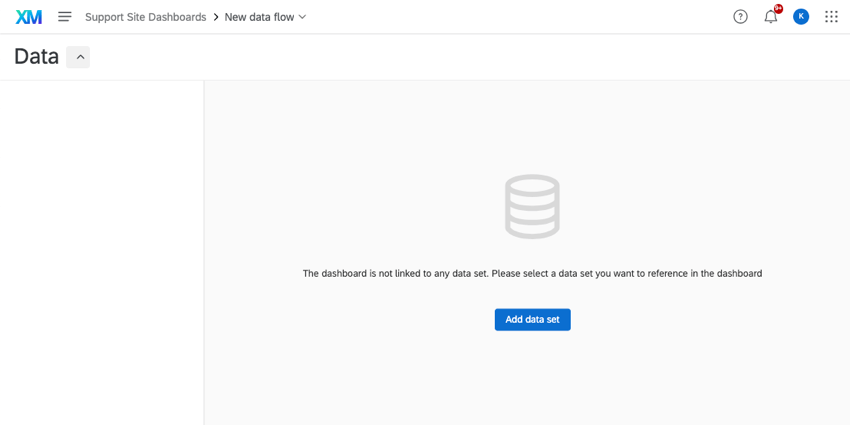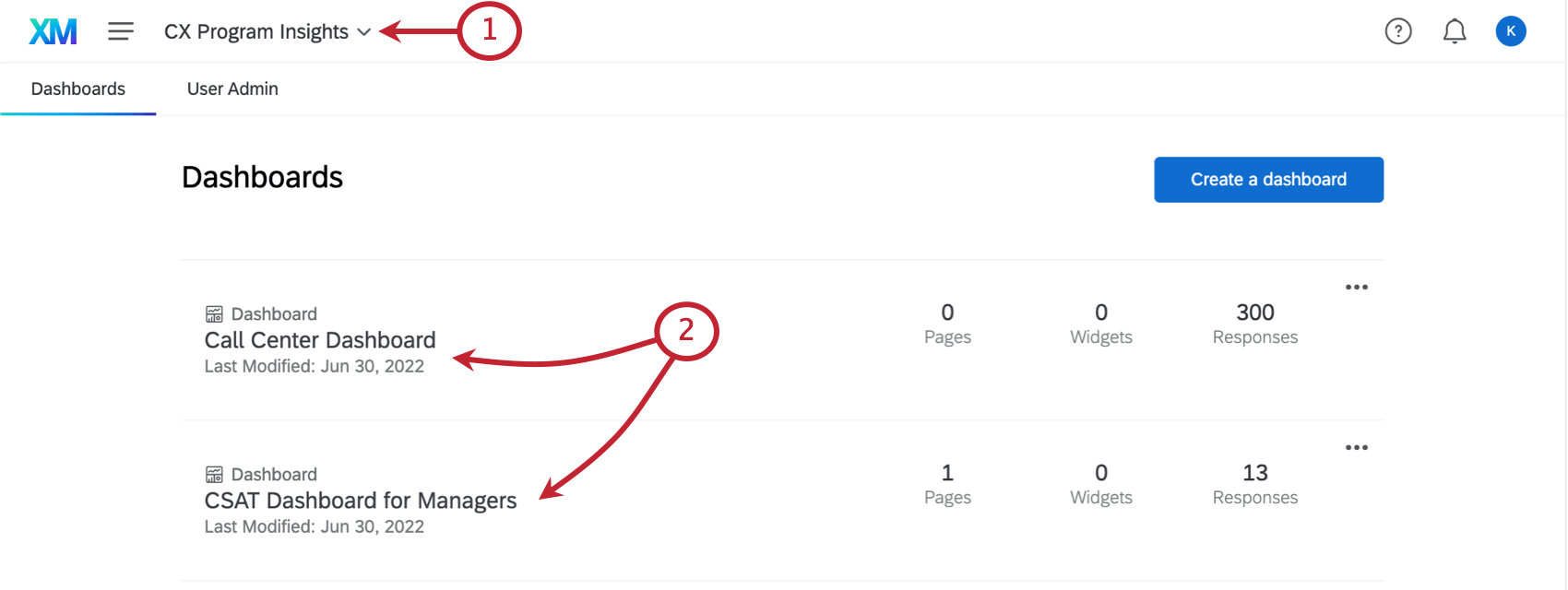Paso 1: Crear su proyecto y agregar un Tablero (CX)
Creando tu primer Tablero
- Seleccione Catálogo en el menú global.
 Consejo Q: También se puede crear un proyecto desde Proyectos o la página de inicio.
Consejo Q: También se puede crear un proyecto desde Proyectos o la página de inicio. - Desplácese, filtre o busque según sea necesario para encontrar el tipo de proyecto correcto.
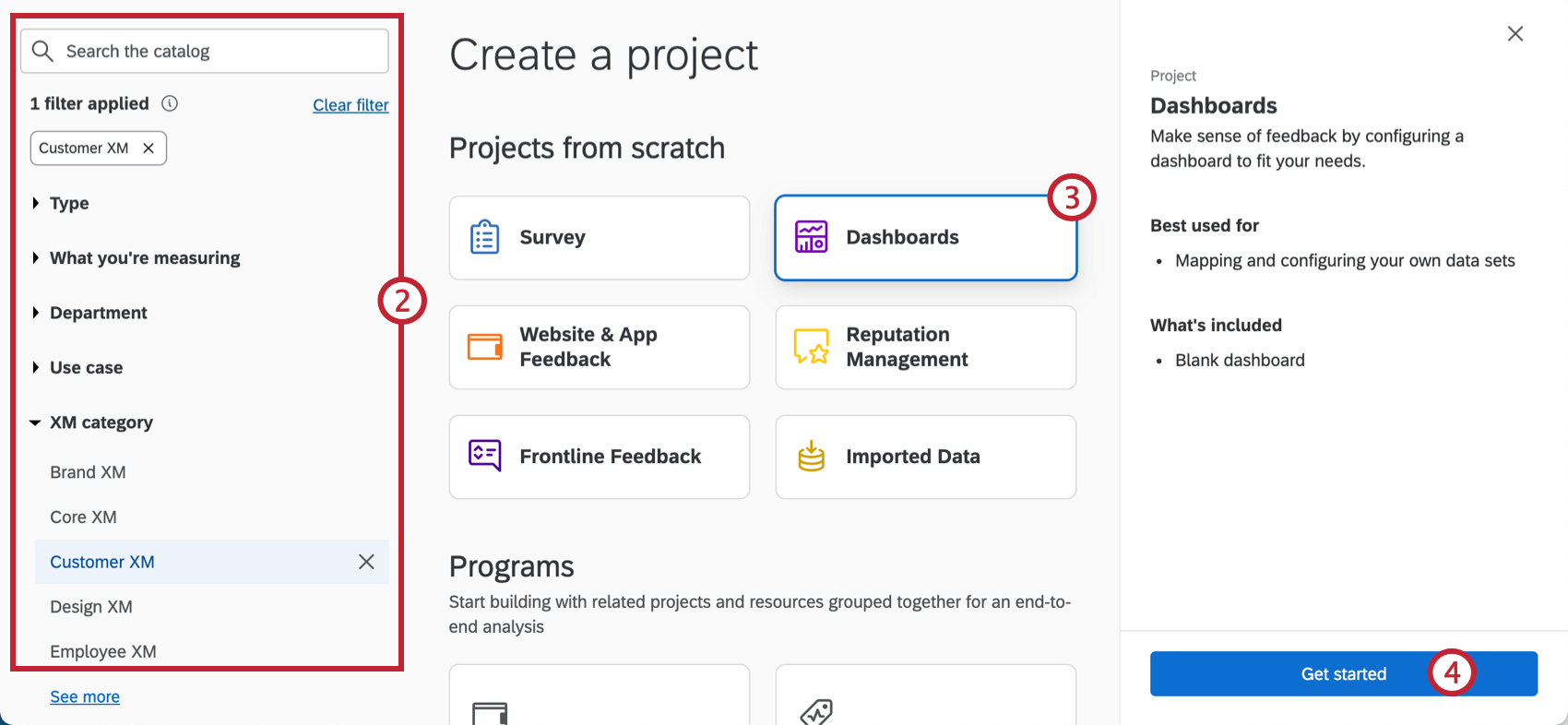
- Seleccionar Paneles de control .
- Haga clic en Comenzar.
- Asigne un nombre a este proyecto. Esto debería centrarse más en un programa o iniciativa en el que se ajusta el Tablero , y menos en lo que desea que informe un Tablero específico. Por ejemplo, llamamos al nuestro “CX Program Información” porque abarcará todos los paneles que queremos crear para nuestro programa CX .
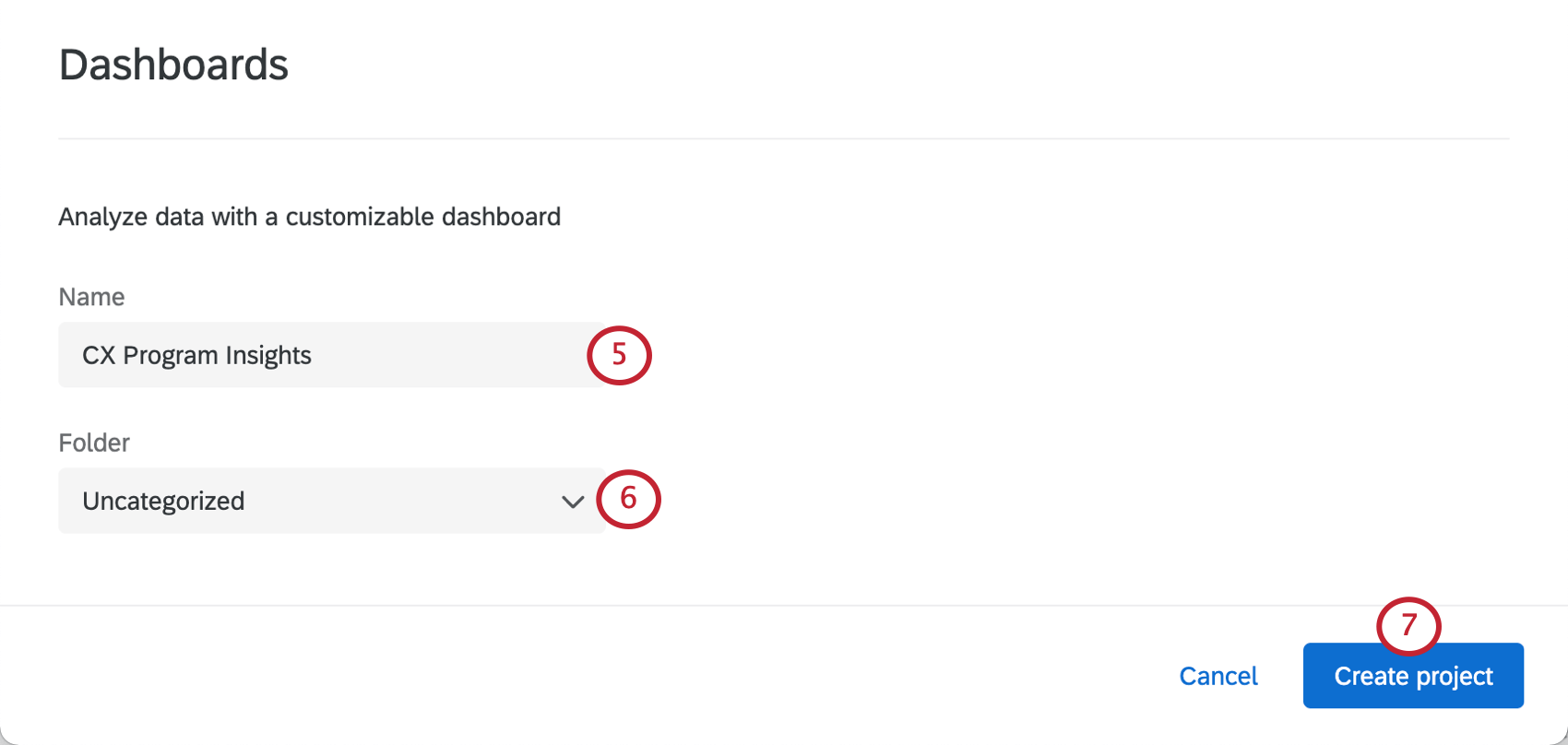 Consejo Q: Siempre puede cambiar el nombre más adelante.
Consejo Q: Siempre puede cambiar el nombre más adelante. - Si lo desea, agregue este proyecto a una carpeta.
- Haga clic en Crear proyecto.
- Te encontrarás dentro de la Paneles de control pestaña de su nuevo proyecto.
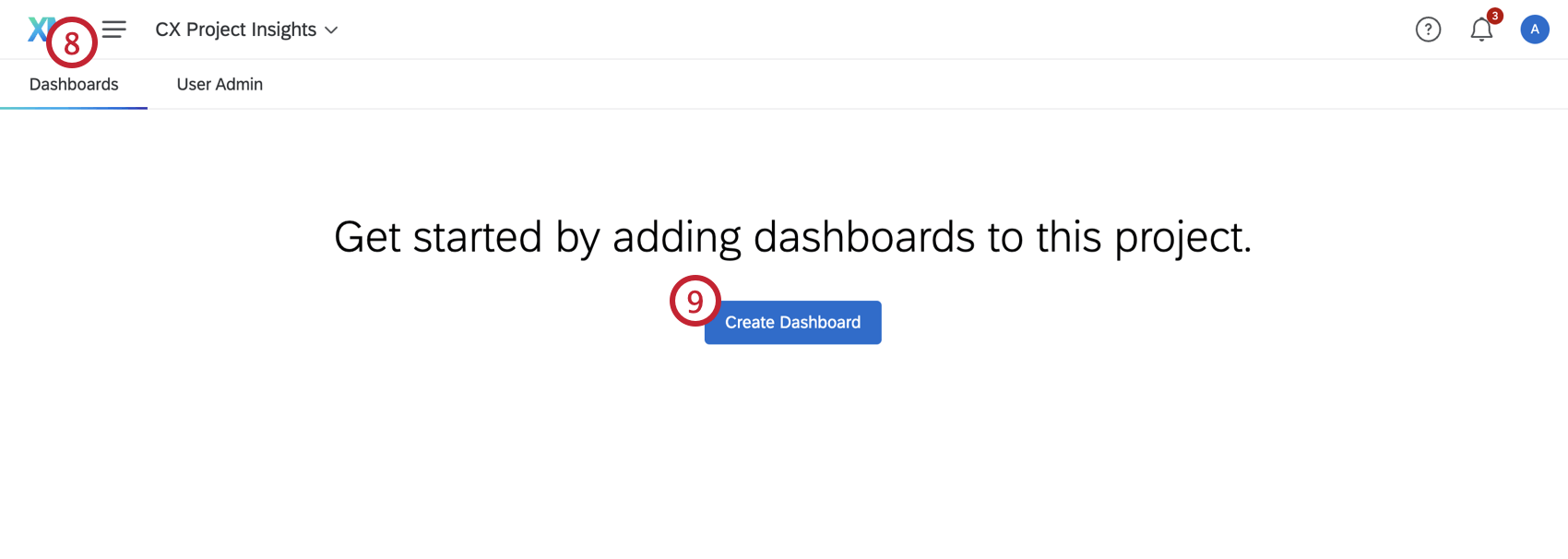
- Hacer clic Crear un Tablero.
- Nombra el Tablero. Esto debería reflejar el tipo de datos que desea mostrar. Por ejemplo, queremos crear un Tablero donde los gerentes puedan ver los comentarios de CSAT de sus empleados, así que lo llamamos Tablero de satisfacción del cliente para gerentes.
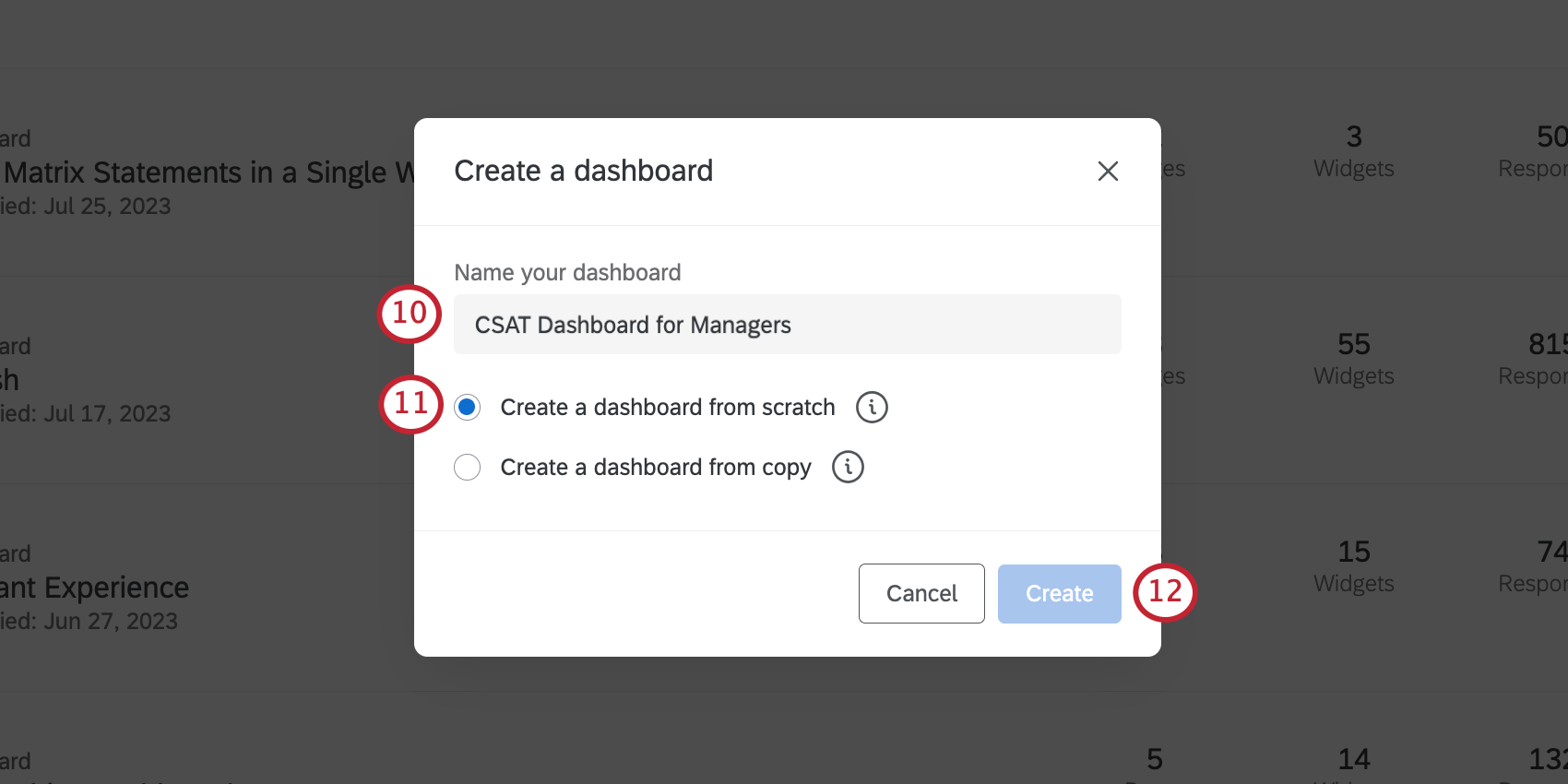
- Para nuestros propósitos, dejemos Crea un Tablero desde cero seleccionado.
Consejo Q: Para obtener más información sobre las otras configuraciones, consulte Gestión de paneles de control dentro de un proyecto.
- Haga clic en Guardar.
Serás transportado a la pestaña Datos del Tablero dentro de tu Tablero, que es donde vinculas una fuente de datos a tu Tablero. Repasaremos esto en detalle en la siguiente página. Paso 2: Asignación de una fuente de datos del Tablero.
Proyecto de tableros vs. Paneles de control en un proyecto
En los pasos que acabamos de completar, es posible que hayas notado que no creaste solo un Tablero: creaste un proyecto con un Tablero en su interior. ¿Pero cuándo decides realizar un nuevo proyecto? ¿Cuándo decides simplemente agregar más paneles al mismo proyecto? En parte depende de a quién quieres dar acceso y cuánto acceso quieres darle.
- Información el programa CX : El nombre del proyecto de paneles generales.
- Tablero de satisfacción del cliente para gerentes y Tablero del centro de llamadas: Dos tableros de mando adentro Ese proyecto.
Los Proyectos sólo pueden ser creados (o renombrados, o copiados, o movidos, o eliminados) por administradores de proyectos. Pero cuando se trata de las cosas principales del Tablero (editar widgets, filtrar páginas, hacer que sus campos sean perfectos y todos los temas, datos de ticket y otras configuraciones), A cualquiera se le puede dar ese acceso, independientemente de si son administradores. Es más, este último grupo de personas (llamado usuarios del Tablero) se puede configurar para tener acceso restringido a los datos o incluso capacidades de solo visualización. Los administradores de proyectos siempre tendrán plena capacidad de edición y no se les podrá asignar acceso restringido.
En última instancia, es su opción cuándo crear un nuevo proyecto y cuándo agregar un Tablero a un proyecto existente. Los Proyectos suelen ser una herramienta de organización más grande para sus paneles. Probablemente debería haber paneles similares en el mismo proyecto. (Aunque siempre puedes mover paneles entre proyectos Si cambias de opinión más tarde). También vale la pena señalar que puedes crear múltiples páginas en un Tablero y restringir el acceso de los usuarios a estas páginas de un Tablero. Discutiremos esto más en el Lección sobre compartir.
Ejemplo: Su programa CX consta de dos iniciativas principales: experiencia de atención al cliente y experiencia en el sitio web (digital). Por este motivo, se crean dos proyectos de paneles: Atención al cliente y Digital.
- El Atención al cliente El proyecto tiene tres paneles en su interior.
- Un Tablero que muestra a los gerentes los opinión que los clientes proporcionaron sobre las interacciones de soporte, que pueden filtro por empleado.
- Un segundo Tablero con información general sobre los tickets de soporte que el equipo ha recibido en los últimos 30 días: su prioridad, su estado, qué tan rápido se resolvieron, etc.
- Un tercer Tablero para los propios representantes de soporte, para que puedan ver cómo les está yendo en las métricas clave.
- El Digital El proyecto tiene dos paneles.
- Un Tablero que muestra los opinión que los clientes enviaron en el sitio web.
- Un Tablero para gerentes que muestra el rendimiento del sitio web en encuestas de opinión clave, desglosadas a lo largo del tiempo.
Cómo navegar por los paneles de control en la página de Proyectos
El Página de Proyectos Muestra sus proyectos de tablero y cada Tablero individual al que tiene acceso. Puede expandir un proyecto de paneles para ver todos los paneles dentro de ese proyecto haciendo clic en la flecha siguiente al nombre del proyecto de paneles.
El tipo de proyecto de su Tablero es Paneles de control Mientras que un Tablero específico dentro de ese proyecto es un Tablero. Cualquier panel que haya sido compartido con usted será un Tablero (compartido).
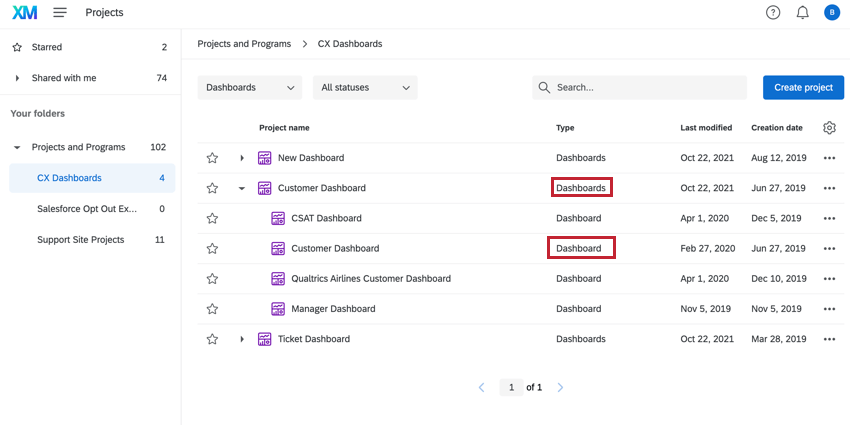
Puede realizar diversas acciones en sus paneles y sus proyectos desde la página Proyectos haciendo clic en el menú de tres puntos de ese Tablero. Las opciones disponibles dependen del tipo de Tablero que seleccione.
- Opciones de proyecto de tableros de mando:Las siguientes acciones de proyecto están disponibles para proyectos de paneles:
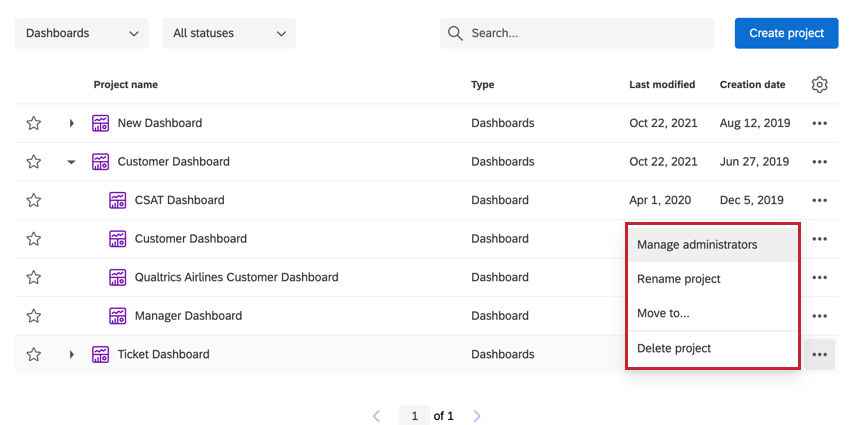
- Administrar administradores:Agregar y quitar administradores de proyectos.
- Cambiar el nombre del proyecto:Cambie el nombre de su proyecto de paneles de CX .
- Convidar a:Mueva el proyecto de paneles de CX a una nueva carpeta.
- Eliminar proyecto:Eliminar el proyecto de paneles de CX . Esto es irreversible.
- Opciones de Tablero individual:Las siguientes acciones de proyecto están disponibles para un Tablero individual:
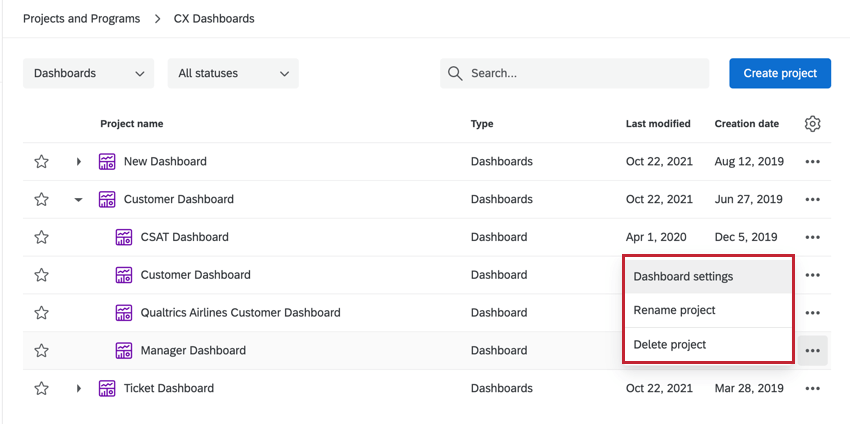
- Configuración del Tablero:Te lleva a la Configuración del panel de control para cambiar la asignación de campos, el tema del Tablero y más.
- Cambiar el nombre del proyecto:Cambie el nombre de su Tablero de CX .
- Eliminar proyecto:Eliminar el Tablero de CX . Esto es irreversible.